Hvernig á að slökkva á WhatsApp reikningi

Þó að WhatsApp sé frábært tæki til að hafa, gætirðu lent í því að vilja losna við reikninginn þinn. Að fjarlægja forritið einfaldlega fjarlægir það ekki
Ef þú átt mikilvægt símtal í gegnum WhatsApp gætirðu viljað taka upp hljóðið fyrir persónulegar skrár þínar. Því miður styður WhatsApp ekki þennan eiginleika sjálfgefið, svo þú verður að finna aðrar lausnir. Óhjálpsamur, jafnvel með aðskildum upptökuhugbúnaði, geturðu ekki tekið upp hljóð á skjáborðspöllum. Hvorki WhatsApp vefurinn né skjáborðsbiðlarinn styðja jafnvel radd- eða myndsímtöl, svo það er ómögulegt að taka upp símtöl þar.
Þú getur tekið upp hljóð- og myndsímtöl á Android, þú þarft bara forrit frá þriðja aðila til að gera það og það er því miður ekkert sérstaklega einfalt. Í þessari handbók munum við fara yfir hvernig á að nota „Call Recorder – Cube ACR“ til að taka upp hljóðsímtöl. Við munum einnig fjalla um hvernig á að nota „AZ Screen Recorder – Video Recorder, Livestream“ til að taka upp skjáinn meðan á myndsímtölum stendur. Því miður er ekki hægt að gera það sama á iOS. Þú getur notað innbyggða skjáupptökuaðgerðina til að taka myndsímtal, en þú færð ekkert hljóð. Þú getur líka notað raddminningarforrit eins og „Radupptökutæki“ til að taka upp þína hlið af samtalinu. Hins vegar geturðu ekki tekið inn hljóð frá símtali, sá eiginleiki er einfaldlega ekki studdur. Ef þú þarft virkilega að taka upp símtal skaltu prófa að stilla iPhone á hátalara og taka upp símtalið með öðru tæki.
Ábending: Til að fá fullkomna upplifun á hvaða tæki sem er skaltu nota annan síma, tölvu eða raddupptökuforrit til að taka upp símtölin þín.
Android - Myndsímtöl
Forritið „AZ Screen Recorder – Video Recorder, Livestream“, fáanlegt ókeypis hér í Google Play Store, er hægt að nota til að taka upp skjáinn á meðan þú hringir myndsímtöl. Því miður getur það ekki tekið upp hljóðið líka, svo þú þyrftir að gera það sérstaklega.
Til að setja upp appið skaltu smella á „Setja upp“ á appsíðunni í Play Store. Þegar appið hefur verið sett upp, bankaðu á „Start“ eða smelltu á app táknið til að opna það. Þú þarft að veita leyfið „teikna yfir önnur forrit“ þegar beðið er um það - þetta gerir það kleift að birtast ofan á önnur forrit, sem það mun síðan gera.
Þú getur fengið aðgang að stillingunum með því að banka á yfirlagstáknið vinstra megin og síðan á tannhjólstáknið. Jafnvel þó þú tryggir að „Hljóð“ sé virkt, þá verður myndbandið þitt hljóðlaust og að breyta hljóðgjafanum úr „Hljóðnemi“ í „Innra hljóð“ mun ekki laga það heldur.
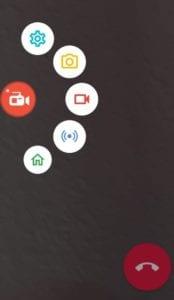
Pikkaðu á AZ Screen Recorder yfirborðstáknið til að sjá stillingartáknið efst og upptökutáknið í miðjunni.
Til að taka upp myndskeið, pikkaðu á yfirlagstáknið og pikkaðu síðan á myndbandsmyndavélartáknið. Myndbandið byrjar að taka upp eftir að þriggja sekúndna niðurtalningu er lokið. Þegar myndbandið hefur byrjað að taka upp geturðu skipt yfir í WhatsApp og hringt myndsímtalið þitt. Til að stöðva upptökuna skaltu opna tilkynningastikuna þína og smella á stöðvunartáknið. Þegar upptakan er stöðvuð mun myndbandið sjálfkrafa vistast á skráarstaðnum sem stillt er upp í stillingarvalkostunum.
Android – Símtöl
Upptaka á skjánum meðan á myndsímtali stendur er allt í góðu, en raunhæft er að hljóðupptaka er lykilatriði. Til að hjálpa til við það. appið „Call Recorder – Cube ACR“, sem er ókeypis hér í Google Play Store, er hægt að nota til að taka upp hljóð úr símtölum eða myndsímtölum.
Til að setja upp appið skaltu smella á „Setja upp“ á appsíðunni í Play Store. Þegar forritið hefur verið sett upp skaltu smella á „Start“ eða smella á app táknið til að opna það. Þú þarft að veita fjölda heimilda, þar á meðal skjáyfirlag, aðgang að tengiliðum og tengiaðgerð sem gerir forritinu kleift að taka upp hljóð frá WhatsApp. Þegar þú hefur veitt allar heimildir geturðu bara skipt yfir í WhatsApp og hringt. Cube ACR búnaðurinn mun birtast hægra megin á skjánum og kviknar þegar þú talar.
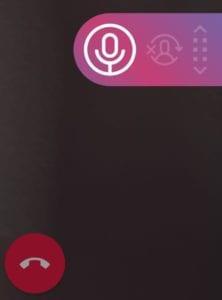
Cube ACR búnaðurinn birtist hægra megin á skjánum og kviknar þegar þú talar.
Ef þú færð villuboð eða heyrir ekki rödd hins aðilans, opnaðu Cube ACR stillingar og virkjaðu „Force VoIP calls as voice call“ í „Recording settings“ og reyndu aftur, þetta ætti að leysa málið. Ef þú heyrir samt ekki hljóð, reyndu, breyttu „Símaupptöku hljóðgjafa“ með því að banka á stillinguna í „Upptökustillingar“ og velja nýjan hljóðgjafa.
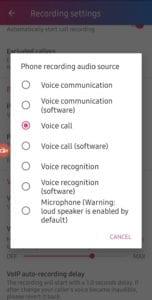
Prófaðu að skipta um hljóðgjafa ef ekki er verið að taka inn hljóð.
Ábending: Það er mjög mælt með því að þú hringir í nokkur prufusímtöl til að athuga hvort hljóðið sé tekið upp á réttan hátt, áður en þú reynir að nota það fyrir mikilvæg símtal. Þetta mun gefa þér tíma til að leysa öll vandamál og finna hvaða stillingar virka fyrir þig.
Þó að WhatsApp sé frábært tæki til að hafa, gætirðu lent í því að vilja losna við reikninginn þinn. Að fjarlægja forritið einfaldlega fjarlægir það ekki
Fyrir flesta símanotendur er betra að láta forritin sín og kerfið nota dekkra litasamsetningu – það er auðveldara fyrir augun, minna truflandi í dekkra umhverfi,
Til að hlusta á hljóðskilaboð á WhatsApp án þess að sendandinn viti af því skaltu áframsenda skilaboðin til einhvers annars eða kveikja á flugstillingu.
Lærðu hvernig á að svara tilteknum skilaboðum í Whatsapp.
Það er vel þekkt staðreynd að flest forritin í eigu Facebook eru nú með „Sögur“ eiginleika. Það er einnig til staðar á WhatsApp með forminu „WhatsApp Status“. Því miður þurfa flestir notendur að grípa til þess að taka skjámynd.
Að slökkva á WhatsApp spjalli getur veitt þér hugarró þegar þú hefur tilhneigingu til að fá mörg skilaboð. Þú reynir að vera á toppnum og svara eins mörgum og þú
Bættu lífi við WhatsApp límmiðana þína með því að bæta hljóði við þá. Svona hvernig.
Hatarðu það ekki bara þegar þú sendir einhverjum WhatsApp og það tekur endalaust að horfa á skilaboðin? Annað hvort hunsa þeir skilaboðin þín, eða eru það
Hópar á WhatsApp eru frábær leið til að deila upplýsingum með og spjalla við marga í einu ... en á milli ruslpósts og hópa sem lifa lengur
Fyrir 2019 var eina leiðin til að koma í veg fyrir að einhver bætti einhverjum öðrum í hóp að loka stjórnendum hópsins persónulega. Þetta stafaði af allskonar
Lærðu hvernig á að uppgötva hvort einhver hafi lokað á þig WhatsApp, Instagram eða Facebook.
Hvað gerist ef þú samþykkir ekki nýja skilmála WhatsApps? Það er ekki fallegt.
Athugaðu hvort WhatsApp er að deila persónulegum upplýsingum þínum með Facebook síðan 2016. Það er þó þriggja daga bið.
Sjáðu hversu auðvelt það er að senda hljóðskilaboð frá WhatsApp til Telegram og öfugt. Fylgdu þessum skrefum sem auðvelt er að fylgja eftir.
Gerðu skilaboð auðveldari að lesa með því að stækka textann á hvaða WhatsApp spjalli sem er. Sjáðu hvernig þú getur gert það.
Ef þú getur ekki sent myndir, myndbönd eða aðrar skrár í gegnum WhatsApp gæti verið að skráarsniðið sé ekki stutt. Eða þetta gæti verið tímabundinn galli.
Gefðu hverjum WhatsApp tengilið sitt eigið persónulega hljóð. Sjáðu líka hvernig þú getur stillt annað tilkynningahljóð fyrir hópa líka.
Það er mjög auðvelt að vista myndir sem fólk sendir þér á WhatsApp! Sjálfgefið er að allar myndir sem eru sendar til þín eru samt sem áður vistaðar í símanum þínum. Ef þú hefur snúið við
Gakktu úr skugga um að þú vitir allt sem þarf að vita um sjálfseyðandi skilaboðin í WhatsApp. Þannig geturðu ákveðið hvort þú ættir virkilega að deila þessum viðkvæmu upplýsingum.
Hægt er að nota þetta þverpallaforrit á Android og macOS til að senda skilaboð á auðveldan hátt. WhatsApp er eitt af fyrstu forritunum á milli vettvanga til að læra hvernig á að nota hreyfimyndir í WhatsApp fyrir skjáborð með þessari ítarlegu kennslu.
Sjáðu hvernig þú getur fundið hnitin fyrir hvaða stað sem er í heiminum í Google kortum fyrir Android, Windows og iPadOS.
Hvernig á að hætta að sjá staðsetningarskilaboðin í Chrome á Android, Windows 10 eða iPad.
Sjáðu hvaða skref á að fylgja til að fá aðgang að og eyða Google kortaefninu þínu. Svona á að eyða gömlum kortum.
Samsung Galaxy S24 heldur áfram arfleifð Samsung í nýsköpun og býður notendum upp á óaðfinnanlegt viðmót með auknum eiginleikum. Meðal margra þess
Samsung Galaxy S24 serían af snjallsímum, með flottri hönnun og öflugum eiginleikum, er vinsæll kostur fyrir notendur sem vilja Android í toppstandi
Hér eru nokkur forrit sem þú getur prófað til að hjálpa þér að ljúka áramótaheitinu þínu með hjálp Android tækisins.
Komdu í veg fyrir að Google visti allar framtíðarupptökur með því að fylgja nokkrum einföldum skrefum. Ef þú heldur að Google hafi þegar vistað eitthvað, sjáðu hvernig þú getur eytt hljóðunum þínum.
Galaxy S24, nýjasti flaggskipssnjallsíminn frá Samsung, hefur enn og aftur hækkað grettistaki fyrir farsímatækni. Með nýjustu eiginleikum sínum, töfrandi
Uppgötvaðu hvað símskeyti eru og hvernig þau eru frábrugðin hópum.
Ítarleg leiðarvísir með skjámyndum um hvernig á að stilla sjálfgefna heimasíðu í Google Chrome skjáborði eða farsímaútgáfum.




























